Tin công nghệ
Cách sử dụng Ứng dụng Mật khẩu trên iOS 18
Chúng ta đều sử dụng mật khẩu để đăng nhập vào các trang web và dịch vụ. Việc ghi nhớ quá nhiều mật khẩu có thể khó khăn, nhưng điều quan trọng là không nên sử dụng lại một mật khẩu cho nhiều trang web khác nhau. Vì nếu một trang web bị tấn công, tin tặc sẽ có thông tin đăng nhập, và có thể thử đăng nhập vào các trang web khác. Do đó, người dùng cần đảm bảo rằng mỗi trang web và ứng dụng đều có mật khẩu khác nhau, đồng thời chúng phải khó đoán và khó bị bẻ khóa.
Vì lẽ đó, Apple đã thiết kế một ứng dụng hoàn toàn mới dành cho người dùng Apple, ứng dụng Mật khẩu trên iOS 18, iPadOS 18 và macOS Sequoia, tương thích với nhiều thiết bị của Apple, tập hợp tất cả mật khẩu vào một nơi, mang đến giao diện thân thiện hơn để quản lý thông tin đăng nhập.
Hãy cùng KLMobile khám phá xem ứng dụng này có gì đặc biệt
Với ứng dụng Mật khẩu mới, người dùng có thể tạo, lưu mật khẩu mạnh, chia sẻ thông tin đăng nhập với bạn bè và gia đình, tùy chỉnh mật khẩu và nhiều tính năng khác trên các thiết bị đã đăng nhập cùng tài khoản Apple và bật Mật khẩu & Chuỗi khóa trong cài đặt iCloud.
Mật khẩu cũng cảnh báo khi phát hiện mật khẩu trùng, mật khẩu dễ đoán hoặc đã xuất hiện trong các vụ rò rỉ dữ liệu. Hơn nữa, mật khẩu còn được bảo vệ bằng xác thực sinh trắc học, đảm bảo ngay cả khi ai đó có được điện thoại đã mở khóa của bạn, họ cũng không thể truy cập vào mật khẩu của bạn.
Để sử dụng ứng dụng Mật khẩu và tận dụng các tính năng này, hãy đảm bảo cập nhật tất cả thiết bị Apple của bạn lên phiên bản phần mềm mới nhất.
1. Cách mở ứng dụng Mật khẩu
Mở ứng dụng Mật khẩu từ màn hình chính. Người dùng sẽ cần mở khóa bằng Face ID, Touch ID, hoặc mã PIN.
Khi mở ứng dụng, bạn sẽ được nhắc bật thông báo để nhận cảnh báo nếu một trong các mật khẩu bị rò rỉ trong vi phạm dữ liệu.
Nhấn Tiếp tục, sau đó chọn Cho phép để bật thông báo.
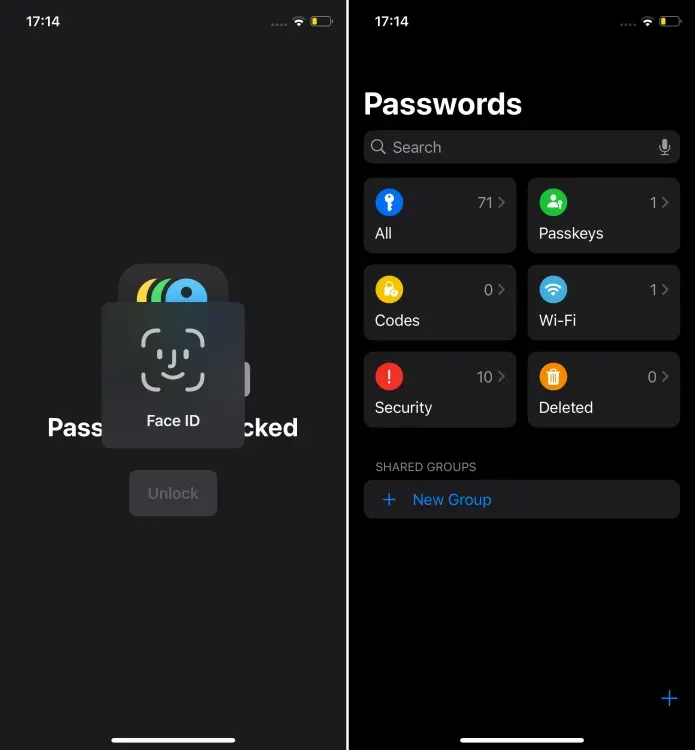
2. Khuyến nghị bảo mật trong ứng dụng Mật khẩu
Khi người dùng tạo và lưu mật khẩu cho các trang web và ứng dụng, iPhone sẽ tự động phát hiện các điểm yếu phổ biến (như mật khẩu dễ đoán hoặc được sử dụng nhiều lần), ứng dụng Mật khẩu sẽ cảnh báo và đề xuất cập nhật mật khẩu. Ứng dụng cũng giám sát mật khẩu của bạn một cách an toàn và cảnh báo nếu chúng xuất hiện trong các vụ rò rỉ dữ liệu đã biết.
- Mở ứng dụng Mật khẩu trên iPhone > nhấn Bảo mật
- Nhấn vào một tài khoản có mật khẩu yếu hoặc bị lộ (một thông báo sẽ giải thích sự cố, nếu tài khoản có mật khẩu yếu hoặc bị lộ)
- Nhấn vào trường Mật khẩu, sau đó nhấn Sao chép mật khẩu để dán mật khẩu vào nơi yêu cầu
- Nhấn Thay đổi mật khẩu, sau đó thay đổi mật khẩu trên trang web hoặc trong ứng dụng.
Nếu trang web hoặc ứng dụng cho phép sử dụng khóa bảo mật hoặc nâng cấp lên Đăng nhập bằng Apple, bạn có thể tận dụng tính năng này để tăng cường bảo mật.
Nếu không có tùy chọn nâng cấp khi thay đổi mật khẩu, iPhone có thể tự động tạo một mật khẩu mạnh mà bạn không cần ghi nhớ.
Nếu iPhone cảnh báo về mật khẩu của một trang web hoặc ứng dụng không còn hoạt động, bạn có thể xóa tài khoản đó khỏi iPhone và Chuỗi khóa iCloud. Vào ứng dụng Mật khẩu, nhấn Tất cả, sau đó vuốt sang trái trên tài khoản cần xóa.
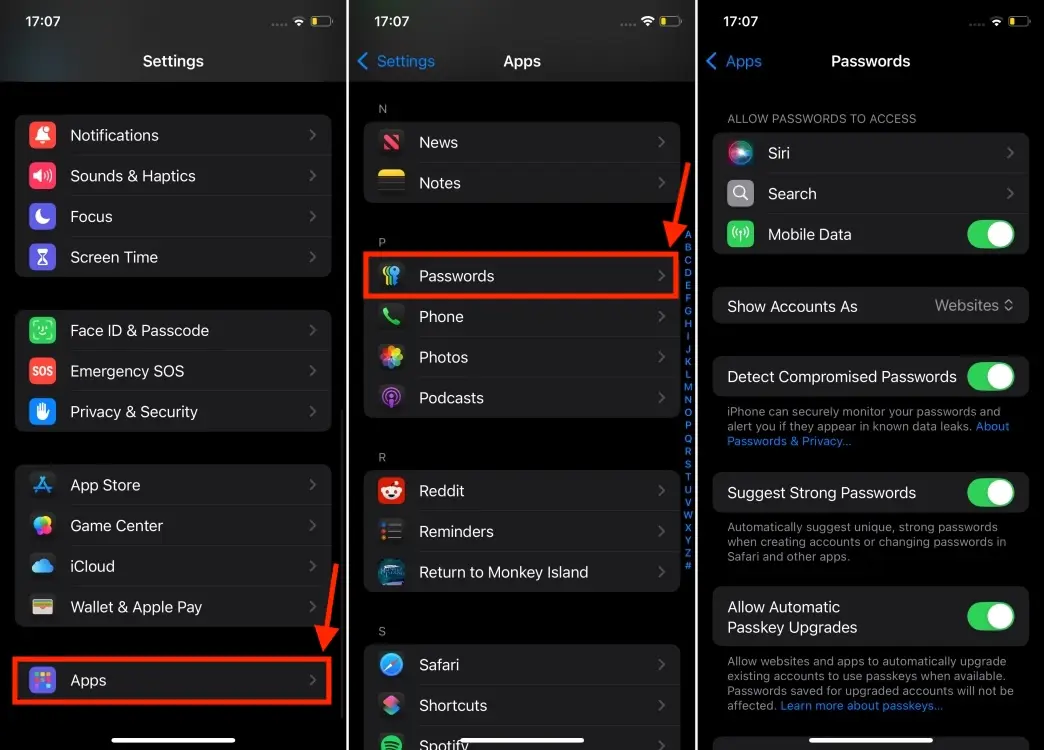
3. Tạo và lưu mật khẩu mạnh
Mật khẩu an toàn nhất thường là mật khẩu được đề xuất.
Khi nhập tên tài khoản mới cho trang web và ứng dụng được hỗ trợ trên màn hình, iPhone sẽ gợi ý một mật khẩu duy nhất và phức tạp.
- Nhấn vào Sử dụng mật khẩu mạnh
- Nhấn Tùy chọn khác > Sao chép mật khẩu mạnh. Để sao chép mật khẩu và dán vào trường Xác nhận mật khẩu nếu được yêu cầu.
Để lưu ghi chú bảo mật như khóa khôi phục, câu hỏi bảo mật, mã PIN, hãy nhập vào trường Ghi chú
- Mở ứng dụng Mật khẩu > nhấn Tất cả, sau đó chọn tài khoản. Để xem lại ghi chú sau này.
- Nhấn Có Khi được hỏi có muốn lưu mật khẩu để iPhone tự động điền sau này không
4. Bật Tự động điền mật khẩu
Với Tự động điền mật khẩu, thiết bị Apple của người dùng sẽ tự động nhập mật khẩu hoặc khóa bảo mật đã lưu trong ứng dụng Mật khẩu. Nhờ đó, bạn có thể sử dụng mật khẩu phức tạp và duy nhất cho tất cả tài khoản mà không cần ghi nhớ chúng.
Để sử dụng thông tin đăng nhập đã lưu trong ứng dụng Mật khẩu iOS 18, người dùng cần kiểm tra cài đặt và quản lý ứng dụng, giúp iPhone tự động nhập mật khẩu hoặc khóa bảo mật khi đăng nhập vào ứng dụng hoặc trang web.
- Mở ứng dụng Cài đặt trên iPhone và nhấn vào phần Chung
- Cuộn xuống và chọn Tự động điền & Mật khẩu
Đảm bảo Tự động điền Mật khẩu và Khóa mật khẩu được bật
Nếu cần, thay đổi ứng dụng được liệt kê trong Tự động điền Từ thành Mật khẩu
Bật nút Xóa sau khi sử dụng nếu muốn xóa mã xác minh sau khi sử dụng
Ngoài ra, đảm bảo rằng tùy chọn Thiết lập mã trong được đặt thành Mật khẩu.
Anh
5. Tạo nhóm và chọn mật khẩu để chia sẻ mật khẩu
Một trong những tính năng nổi bật của ứng dụng Mật khẩu là khả năng chia sẻ thông tin đăng nhập với các liên hệ đáng tin cậy. Để tạo nhóm mật khẩu được chia sẻ, người dùng phải đăng nhập vào tài khoản Apple của mình:
- Mở ứng dụng Mật khẩu, nhấn Nhóm mới trong phần Nhóm chia sẻ
- Chọn Tên nhóm, sau đó nhấn Thêm người (và tìm một hoặc nhiều liên hệ bạn muốn thêm vào nhóm)
- Nhập tên, email hoặc số điện thoại của những người muốn mời vào nhóm. Khi hoàn tất, nhấn Thêm (chỉ có thể mời những người có trong Danh bạ và sử dụng iOS/iPadOS 18 hoặc macOS Sonoma trở lên).
- Khi đã có tất cả mọi người, nhấn Tạo (ở góc trên bên phải)
- Chọn mật khẩu muốn chia sẻ và nhấn Di chuyển
- Nhấn Thông báo qua tin nhắn để gửi lời mời đến nhóm, sau đó gửi tin nhắn.
Mật khẩu được chia sẻ được lưu trong Chuỗi khóa iCloud, bạn có thể sử dụng chúng như các mật khẩu đã lưu khác.
Nếu là người tạo nhóm, bạn có thể thêm hoặc xóa thành viên, hoặc xóa nhóm. Các thành viên khác trong nhóm không có quyền này, nhưng họ có thể rời nhóm bất cứ lúc nào.
- Mở ứng dụng Mật khẩu trên iPhone > nhấn vào tên nhóm
Bạn có thể thêm hoặc xóa thành viên, hoặc xóa nhóm
- Sau khi hoàn tất thay đổi, nhấn Xong
6. Chỉnh sửa mật khẩu trong ứng dụng Mật khẩu
Nếu nhận thấy mình đã sử dụng một mật khẩu cho nhiều tài khoản, người dùng có thể thay đổi để tránh mọi sự cố. Sau đây là cách thay đổi mật khẩu trong ứng dụng Mật khẩu trên iOS 18:
- Mở ứng dụng Mật khẩu và nhấn vào Tất cả
Chọn tài khoản mà bạn muốn thay đổi mật khẩu
- Nhấn vào Chỉnh sửa ở góc trên bên phải (bạn sẽ thấy mật khẩu hiện tại đã lưu)
- Nhấn vào trường mật khẩu để chỉnh sửa (bạn cũng sẽ thấy tùy chọn Thay đổi mật khẩu để thay đổi trên trang web).
- Nhập mật khẩu mới của bạn và nhấn vào Xong để lưu thay đổi.
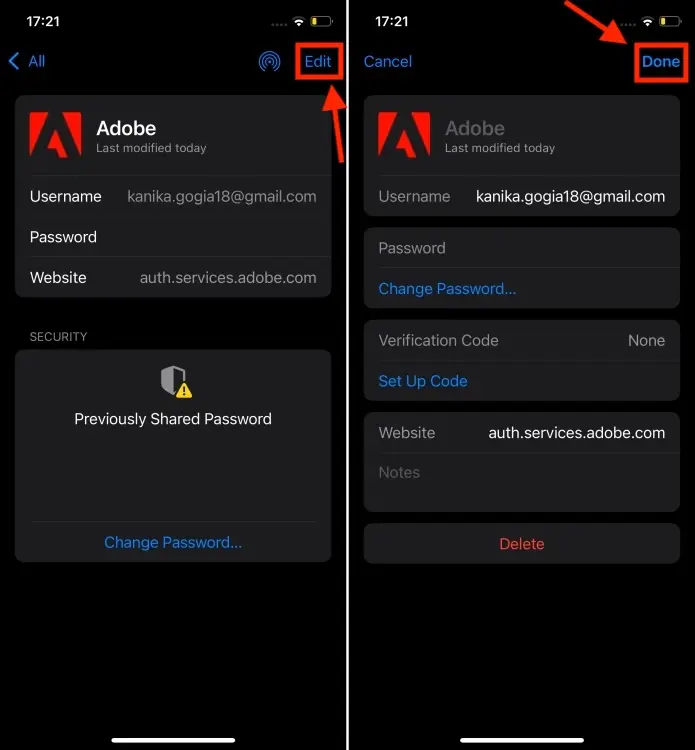
7. Xóa mật khẩu
Theo thời gian, ứng dụng Mật khẩu có thể bị lộn xộn với nhiều tài khoản và mật khẩu cũ không còn sử dụng. Để giảm thiểu những trường hợp như vậy, người dùng nên xóa những tài khoản và mật khẩu không cần thiết. Bằng cách:
- Mở ứng dụng Mật khẩu > nhấn vào Tất cả, và chọn tài khoản bạn muốn xóa mật khẩu
- Nhấn vào Chỉnh sửa ở góc trên bên phải > nhấn vào nút Xóa ở dưới cùng
- Cuối cùng, nhấn Xóa mật khẩu để xác nhận.
Thao tác này sẽ xóa mật khẩu khỏi ứng dụng Mật khẩu, nhưng không ảnh hưởng đến tài khoản trên ứng dụng hoặc trang web đó.
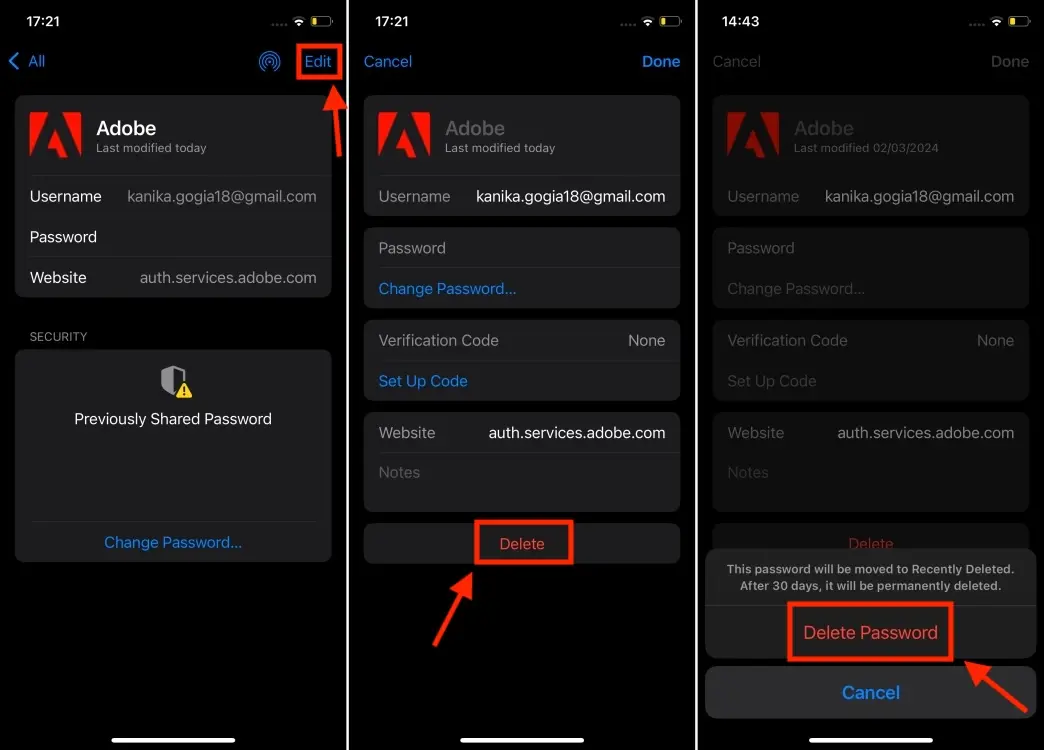
Mật khẩu là một ứng dụng tuyệt vời giúp tiết kiệm thời gian và tăng cường bảo mật. Vì người dùng không cần phải ghi nhớ mật khẩu của mình, mà có thể tạo chúng mạnh hơn nữa.
Bằng cách tìm hiểu sâu hơn về ứng dụng này và cách bạn có thể làm chủ nó, để bảo vệ quyền truy cập của mình vào các ứng dụng và dịch vụ trên iPhone bằng lớp bảo mật vàng của mã hóa đầu cuối.
Hãy chắc chắn sử dụng ứng dụng Mật khẩu của Apple để luôn an toàn!





